WordPressの理想的な書き方
この記事はWordpressの理想的な書き方を説明しています。
WordPressの理想的な書き方とは次の3点です。
- 自分が楽しく書くこと
- 相手が楽しく読める文章にすること
- GoogleやBingなどの検索エンジンに記事の内容を正確に伝えること
それぞれ重なることもあります。
これら3点をふまえながら、自分の書きたいことをはっきり書くことは意外に難しいです。
でも、Cocoonの設定を頑張って、書きやすい環境にしていくと楽しくなります。以下ではテーマ「Cocoon」を導入していることを念頭に話します。
目次設定と書き方の観点から説明します。
自分が楽しく書くこと
目次の働き
下の図で目次の部分はオレンジ色で囲ったところです。
下図の例では、その記事に見出し2が4点あります。1つ目の見出しには見出し3が3点あります。
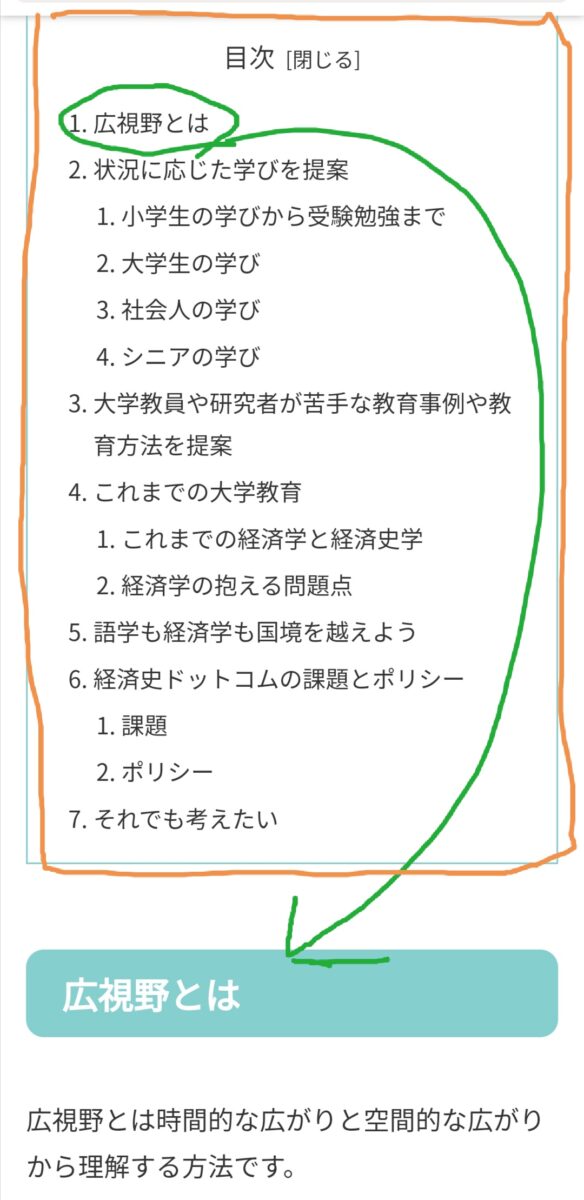
ブログの目次の働き
本の目次と似ていますが、一つHTMLの良さは目次をクリックすると該当する本分へジャンプしてくれることです。
目次の見出し2の1点目「Glassでできること」をクリックすると緑色の本分開始部分へジャンプします。
いま読まれている記事でジャンプを確認してみてください。
長い文章ですと目次を設定すると訪問者に優しいです。
ふつう、投稿の上の方へ目次を表示します。
目次設定
それでは「Cocoon」の目次設定へ行きます。
画面は次のような具合です。
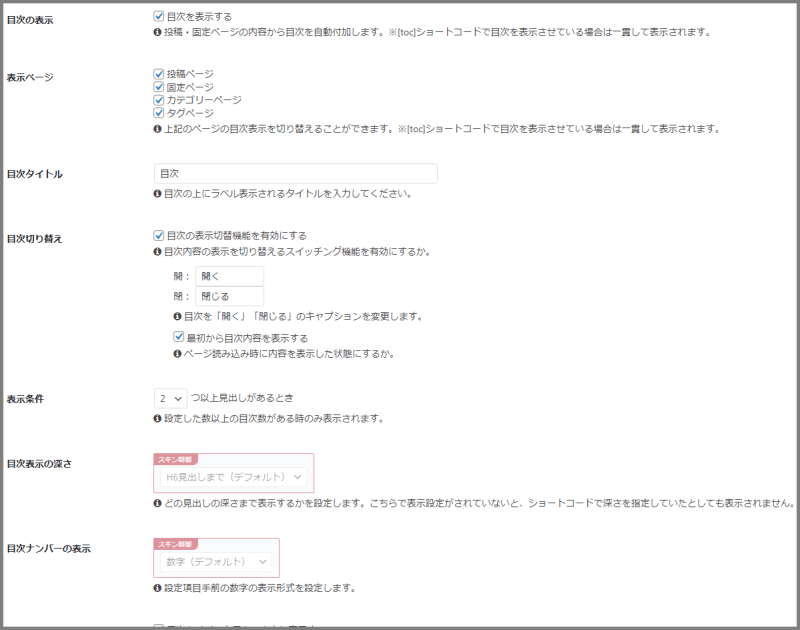
「Cocoon」の目次設定
とくに難しいところはありません。
目次を表示するのですから、一番上のチェックを入れます。
他は任意です。私の設定は上のとおりです。
目次表示の深さと目次ナンバーの表示を私の場合は設定できなくなっています。これはテーマ内の「スキン」が表示を規制しているからです。つまり、スキンの目次設定が優先されます。
いろんなブログ・サイトを見ていて私なりに目次設定で思うことを以下にまとめます。
目次切り替えは有効にして、最初から目次内容を表示するにチェックを入れるといいです。最初から閉じているブログも多いですが、目次を開くボタンを押すのが面倒。
表示条件は2つ以上の見出しでOKかと。見出しが1つしかない投稿や固定ページに目次は要りません。
目次表示の深さはH2かH3かH4が無難でしょうか。投稿・固定ページの長さにもよりますが、H6まで深くなるとさすがに目次自体が複雑になります。
H見出し内のタグを有効にするは無効でOK。理由は「Cocoon」にも書いてあります(こちら)。
私なりの解釈を少々。
記事の全体像や概要を書くときに目次をコピペすると便利ですが、HTMLタグまでコピペしてしまうと不便です。
全体像や概要を書くときは見出しだけを書き出したいのでチェックは初期設定から外してあります。逆にHTMLタグをつけたまま見出しをコピペする意味が私にはよくわかりません。
目次と内容の関係
WordPressの本文は目次を表示させることを念頭に考えると本文を書きやすくなります。目標ができるからです。
ふつう、人間は目次を構成したのちに、各見出し項目ごとに文章を書いていきます。
とはいえ、そうではない人もいます。
私の場合、目次はおおまかに3項目(見出し2を3つ)ほどを頭に入れておくだけで、本文を一気に書いたのちに見出し別や項目別に区切り、見出し・項目ごとに文章を加筆・修正しています。
大切なのは自分に合ったやり方を続けることです。
文章を楽しく書くことがもっとも大事ですから。
自分に合ったやり方で、目次を先に構成するか内容を優先させるか、あなたの癖をふりかえってみてください。
書くときに音声入力ソフトを使う
本文や目次を書くのが苦手な方もいらっしゃると思います。
その場合はスマホの音声入力ソフトのアプリを使うことをお勧めします。
無料で提供されているエディボイスというアプリをお勧めします。私は今のスマホHuaweiの前にSonyのアンドロイドでエディボイスを使っていました。
ただし、これはアンドロイドで無料提供されていますが、アイフォンでは有料と聞いたことがあります。他の音声入力ソフトもアイフォンでは有料が多いとか…。
音声入力ソフトを使って、思いついたことや書きたいことを一気に話してみてください。
あまり考えてしまうとトークや音声入力が途切れますが、気にせずに。
「くてん」「とうてん」と発話すると、音声入力アプリによっては「。」「、」を入れてくれるものもあります。これが便利。
たまに改行して音声入力を続けてみてください。
ひととおり話し終えたら、スマートフォンやパソコンで音声入力された文章を修正したり整理したりしましょう。
相手が楽しく読める文章にすること
書き方
本文の書き方は短文を積み重ねることが基本です。
パソコンやスマホで長文を読むのは疲れるので、短文を積み重ねましょう。これは相手の読みやすい文章にすることにもつながります。
また、インターネット上の文章は、1文から3文ぐらいの間に段落を変えるのが大切です。
そうすることでパソコンやスマホの画面で文字を見る辛さが軽減されます。
この点も相手の読みやすい文章にすることもつながります。接続詞はあまり使わず、でもたまに使いましょう。
具体的な数字を出してみます。
1文あたりの文字数は40文字程度が適切といわれています。日本語を母語とする人間が1分間に読める文字数の平均は400~600字です。
漢字使用率
また、漢字使用率(漢字含有率)も少し意識したいところです。
だいたいメディアごとに含有率は違います。
- 新聞の社説が50%
- 各種マニュアルが40%
- 教科書が30%
- 雑誌が30%
- Webが25%
ですから、雑誌以下の漢字使用率に留めながら、40文字前後の文章で区切っていきます。
GoogleやBingなどの検索エンジンに記事の内容を正確に伝えること
つぎに大事なのは、書いている記事内容や使っている画像がどのようなものかを検索エンジンへ正確に伝えることです。
これによって検索結果から自分のサイトへ来訪する人を増やすことができます。
とくに画像のキャプションを丁寧に設定すると画像検索結果から訪問者数が増えます。
メタディスクリプション
記事内容(つまり文章)がどんな内容かを検索エンジンに伝えるひとつのポイントは、メタディスクリプション(meta description)または概要を作ることです。
無料テーマCocoonでは、記事を書く管理画面でメタディスクリプションを設定する「SEO」項目があります。
メタディスクリプションの欄に入力する文章は、記事の冒頭や最後をまとめたり粗筋や概要をまとめたりします。
メタディスクリプションの文字数は120文字でまとめるように練習してください。このメタディスクリプションは検索エンジンの検索結果画面に表示されます。
メタタイトル
「SEO」項目にはメタタイトルもあります。これも検索エンジンの検索結果に表示されます。
しかし、私はここを設定せずに空白にしています。空白のままだと記事のタイトルと同じになり、私はこれでOKだからです。
どうしても記事のタイトルと、検索結果の表示タイトルとを分けたい場合は書いて下さい。全角で32文字以内が目標です。
この32文字には「xxxxxxxx|Glass」という表示文字列が32文字ということで、32文字が検索結果に出ます。ですから、「xxxxxxxx|Glass」の「|Glass」の半角7文字を差し引いた全角28文字以内に「xxxxxxxx」を押さえます。
メタキーワード
これは空白でOKです。検索エンジンがキーワードを頼りに検索する時代は過ぎましたから。
画像の周辺情報
画像を貼りつけるときに大切な要素は3点です。
- 画像の名前
- キャプション
- 代替テキスト
画像の名前
画像の名前はアルファベットで画像の特徴を簡潔に記します。効果はGoogleなどの画像検索の結果にヒットしやすい点です。
画像の特徴や説明を完結に日本語で書き、「DeepL」という翻訳ソフトで英語に訳してもらいます。あるいは自力で訳してもOK。その英語を画像の名前にします。
管理画面メニュー「メディア」で画像を選択し、「タイトル」というところへ英語を貼りつけます。
キャプション
キャプションには、画像の説明を簡潔に記すことと写真のコピーライトつまり著作権を明記することの2点が大切です。
キャプションにするテキスト(キャプション文)のコツは、画像には誰が写っていたりどんな花が映ったりしているか、名前や風景、撮影状況などを中心にまとめることです。
代替テキスト
最後に、写真でつけるべき情報には代替テキストもあります。
これは概ねキャプション文と重なることもありますが、それより大事な点もあります。
視覚障害者の方などを念頭に画像を見れない状況を想定し、代替テキストで画像の説明を行なうことです。
Googleは代替テキストの意義について次のように考えています。
代替テキスト(画像について説明するテキスト)は、スクリーン リーダーを使用するユーザーや、低帯域幅のネットワークを使用しているユーザーなど、ウェブページの画像を確認できないユーザー向けの補助機能として役立ちます。https://support.google.com/webmasters/answer/114016?hl=ja
このGoogleのページには、代替テキストの良い例と悪い例をあげられているので、ぜひご覧ください。
キャプション文と違って、代替テキストにはどんな花がどんな状態にあるかを説明すべきです。
すると画像の見えない方でも音声出力などによって代替テキストが読み込まれるので、おおむね画像がどんな内容を示しているのかを理解しやすくなります。
Googleの画像検索は視覚の不自由な方に代替テキストを提供することを大きな目的と考えています。
まとめ
以上、自分、相手、検索エンジンの3観点からWordpressの理想的な書き方を説明しました。
- 自分が楽しく書く
- 書くときに音声入力ソフトを使う
- 目次の働きを知る…目次設定の方法や目次と内容の関係を知る
- 相手が楽しく読める文章にする…漢字使用率に注意する
この記事だけで十分という訳ではありません。
しかし、コツコツ記事を書いていくうえで、さらなる情報を記すのを忘れない備忘録として使えると思います。
このページの説明で分かりにくかったり、設定場所へ行けなかったりする場合は、お気軽に問い合わせフォームからお尋ねください。
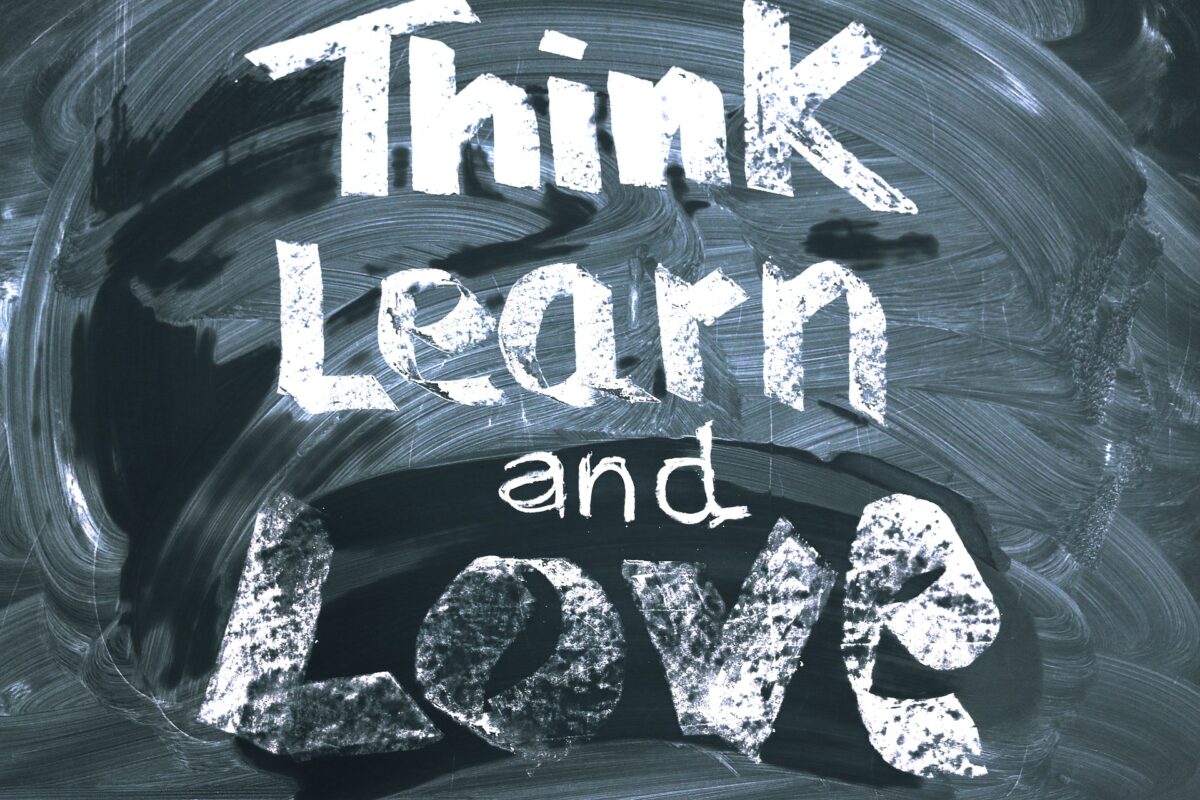


コメント